PythonをベースにExcelテーブルの読み書きを実装する
まず対応するxlrdとxlwtをインストールします
cmdコマンドウィンドウを開き、pip install xlrdとpip install xlwtを入力してインストールします。次に、pip list を入力して、設定が成功したかどうかを確認します:
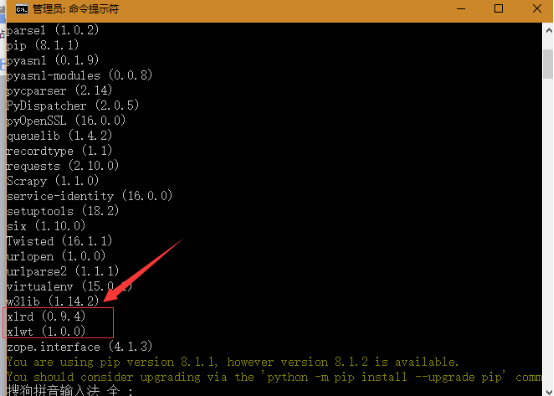
xlrd 操作#
次のステップは、一般的に使用される構文操作です:
excel_data = xlrd.open_workbook(file path')#対応するものを取得しますworksheet
sheet = Excel_data.sheets()[ワークシートの通し番号]#対応するワークシート内の特定のテーブルに対応する行のデータを取得
sheet.row_values(2)#
sheet.cell(6,1) .value#corresponding 特定の列のデータの場合
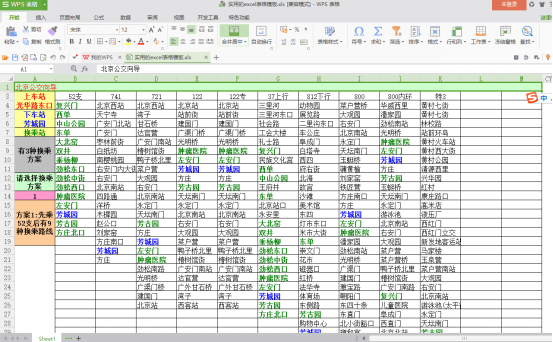
このテーブルを例として、最初に対応するステートメントを試してください:
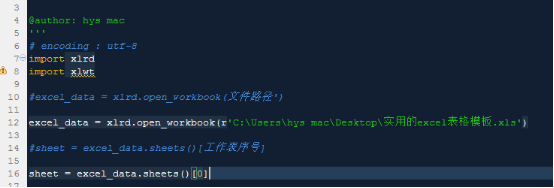
まず、対応するテーブルとテーブルの 1 つを指定します。指定しないと、エラーが表示されます。そしてコンパイルは通りません。上記のコードを実行します:
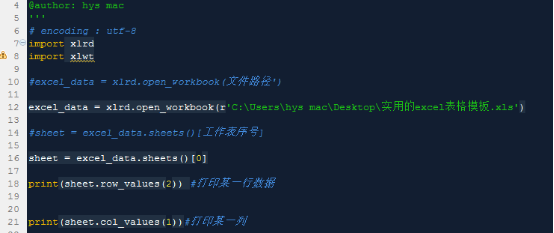
ソースコードは次のとおりです:
import xlrd
import xlwt
excel_data = xlrd.open_WORKBOOK (ファイルパス ')
excel_data = xlrd.open_Workbook SKTOP実践Excelテーブルテンプレート.xls' )
sheet = Excel_data.sheets()[ワークシートのシリアル番号]
sheet = Excel_data.sheets()[0]
print(sheet.row_values(2)) #データの特定の行を印刷します
print(sheet .col_values(1))#特定の列を印刷
print()
print (sheet.cell(6,1).value)#特定の値を印刷
演算結果は以下の通りです:

テーブルを比較すると、指定された行数と列数は 0 から始まることに注意してください。指定されたテーブルを開くとき、ファイルを正常に読み取るには、ファイル名とファイル接尾辞とともに絶対パスが含まれている必要があることに注意してください。データ。
次に、実験は指定されたセルのデータを読み取ります:
sheet.cell(row, column).value
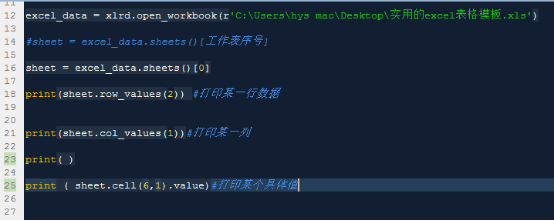
を実行して取得します:

テーブルとget Data:
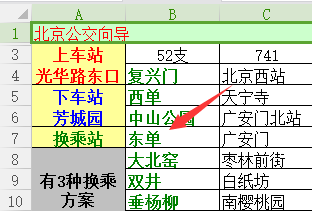
は (7, B) であり、前述のゼロから数えることと一致します。
上記の操作の一部に加えて、関連するドキュメントや公式 Web サイトで参照できる他の一般的なステートメントもあります。記事の最後に関連するリンクがあります。次に、別の xlwt ライブラリを試します。 Excel テーブルへの書き込み操作を実装します。
xlwt 操作#
Excel テーブルに関する一般的な懸念事項は、次の側面です:
ワークブックとテーブルの作成
セルへの書き込み
共通の書式設定 (通貨テキストなど)
数式の作成
保存
次に、上記の各関数を順番に試してみましょう:
ワークブックとテーブルの対応するオブジェクト: ワークブック、シート

2. セルの割り当て:

ここでは負の数値を使用してみました

コンパイルに問題はありません。後で保存して、結果が正しいかどうかを確認してください。
3. フォーマット設定:

行、列、値に加えて、対応する受信パラメーターには、デフォルトで省略されるパラメーターであるスタイルも含まれていることがわかります。ここでのテスト設定の形式は太字です。他の形式は、記事の最後にある検索ドキュメントを参照して実装できます。その他の一般的な形式は次のとおりです:
style = easyxf(num_format_str='$#,##0.00')
# またはスタイル オブジェクトに直接設定します
style = easyxf('font:bold 1')
style.num_format_str = '$#,##0.00'
sheet.write(0, 0, '100.00', style)
4. 数式を作成します:
Excel の数式は、xlwt.Formula を使用して実装できます。 W Sheet.write (0, 0, xlwt.Formula ('Hyperlink ("http://yujitomita.com"; "click me"))
5. 保存操作:
Workbook.save ("pythonon (" pythonon (「パイソン」。
実行結果:
前のピット (-1,0) によると、試行結果は次のとおりです:
# エンコーディング: utf-8
import xlrdimport xlwt
workbook = xlwt.Workbook()
Sheet = workbook.add_sheet("Sheet 1")
#ワークブックとワークシートを作成する
style = xlwt.easyxf(' font : 太字 1')
SyntaxError : (unicode エラー) 'unicodeescape' コーデックは位置 2-3 のバイトをデコードできません: 切り捨てられた UXXXXXXXX エスケープ
次の文を変更します:
workbook.save(r'C:Usershys macDesktopmr. cpython.xls')
最初に左の穴に戻ります。セルの割り当てルールは使用習慣と一致している必要があり、負の数を指定することはできません。最後の変更は次のとおりです: import xlrdimport xlwt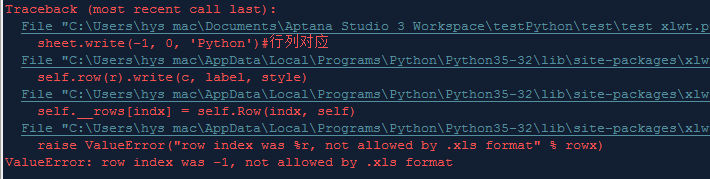
sheet = workbook.add_sheet("Sheet 1")
#ワークブック (workbook) とワークシート (sheet) を作成します
style = xlwt.easyxf('font: 太字 1')

ホットAIツール

Undresser.AI Undress
リアルなヌード写真を作成する AI 搭載アプリ

AI Clothes Remover
写真から衣服を削除するオンライン AI ツール。

Undress AI Tool
脱衣画像を無料で

Clothoff.io
AI衣類リムーバー

AI Hentai Generator
AIヘンタイを無料で生成します。

人気の記事

ホットツール

メモ帳++7.3.1
使いやすく無料のコードエディター

SublimeText3 中国語版
中国語版、とても使いやすい

ゼンドスタジオ 13.0.1
強力な PHP 統合開発環境

ドリームウィーバー CS6
ビジュアル Web 開発ツール

SublimeText3 Mac版
神レベルのコード編集ソフト(SublimeText3)

ホットトピック
 7503
7503
 15
15
 1377
1377
 52
52
 78
78
 11
11
 19
19
 54
54
 hadidb:pythonの軽量で水平方向にスケーラブルなデータベース
Apr 08, 2025 pm 06:12 PM
hadidb:pythonの軽量で水平方向にスケーラブルなデータベース
Apr 08, 2025 pm 06:12 PM
hadidb:軽量で高レベルのスケーラブルなPythonデータベースHadIDB(HadIDB)は、Pythonで記述された軽量データベースで、スケーラビリティが高くなっています。 PIPインストールを使用してHADIDBをインストールする:PIPINSTALLHADIDBユーザー管理CREATEユーザー:CREATEUSER()メソッド新しいユーザーを作成します。 Authentication()メソッドは、ユーザーのIDを認証します。 fromhadidb.operationimportuseruser_obj = user( "admin"、 "admin")user_obj。
 MongoDBデータベースパスワードを表示するNAVICATの方法
Apr 08, 2025 pm 09:39 PM
MongoDBデータベースパスワードを表示するNAVICATの方法
Apr 08, 2025 pm 09:39 PM
Hash値として保存されているため、Navicatを介してMongoDBパスワードを直接表示することは不可能です。紛失したパスワードを取得する方法:1。パスワードのリセット。 2。構成ファイルを確認します(ハッシュ値が含まれる場合があります)。 3.コードを確認します(パスワードをハードコードできます)。
 2時間のPython計画:現実的なアプローチ
Apr 11, 2025 am 12:04 AM
2時間のPython計画:現実的なアプローチ
Apr 11, 2025 am 12:04 AM
2時間以内にPythonの基本的なプログラミングの概念とスキルを学ぶことができます。 1.変数とデータ型、2。マスターコントロールフロー(条件付きステートメントとループ)、3。機能の定義と使用を理解する4。
 高負荷アプリケーションのMySQLパフォーマンスを最適化する方法は?
Apr 08, 2025 pm 06:03 PM
高負荷アプリケーションのMySQLパフォーマンスを最適化する方法は?
Apr 08, 2025 pm 06:03 PM
MySQLデータベースパフォーマンス最適化ガイドリソース集約型アプリケーションでは、MySQLデータベースが重要な役割を果たし、大規模なトランザクションの管理を担当しています。ただし、アプリケーションのスケールが拡大すると、データベースパフォーマンスのボトルネックが制約になることがよくあります。この記事では、一連の効果的なMySQLパフォーマンス最適化戦略を検討して、アプリケーションが高負荷の下で効率的で応答性の高いままであることを保証します。実際のケースを組み合わせて、インデックス作成、クエリ最適化、データベース設計、キャッシュなどの詳細な主要なテクノロジーを説明します。 1.データベースアーキテクチャの設計と最適化されたデータベースアーキテクチャは、MySQLパフォーマンスの最適化の基礎です。いくつかのコア原則は次のとおりです。適切なデータ型を選択し、ニーズを満たす最小のデータ型を選択すると、ストレージスペースを節約するだけでなく、データ処理速度を向上させることもできます。
 Python:主要なアプリケーションの調査
Apr 10, 2025 am 09:41 AM
Python:主要なアプリケーションの調査
Apr 10, 2025 am 09:41 AM
Pythonは、Web開発、データサイエンス、機械学習、自動化、スクリプトの分野で広く使用されています。 1)Web開発では、DjangoおよびFlask Frameworksが開発プロセスを簡素化します。 2)データサイエンスと機械学習の分野では、Numpy、Pandas、Scikit-Learn、Tensorflowライブラリが強力なサポートを提供します。 3)自動化とスクリプトの観点から、Pythonは自動テストやシステム管理などのタスクに適しています。
 Amazon AthenaでAWS接着クローラーの使用方法
Apr 09, 2025 pm 03:09 PM
Amazon AthenaでAWS接着クローラーの使用方法
Apr 09, 2025 pm 03:09 PM
データの専門家として、さまざまなソースから大量のデータを処理する必要があります。これは、データ管理と分析に課題をもたらす可能性があります。幸いなことに、AWS GlueとAmazon Athenaの2つのAWSサービスが役立ちます。
 Redisでサーバーを開始する方法
Apr 10, 2025 pm 08:12 PM
Redisでサーバーを開始する方法
Apr 10, 2025 pm 08:12 PM
Redisサーバーを起動する手順には、以下が含まれます。オペレーティングシステムに従ってRedisをインストールします。 Redis-Server(Linux/Macos)またはRedis-Server.exe(Windows)を介してRedisサービスを開始します。 Redis-Cli ping(Linux/macos)またはRedis-Cli.exePing(Windows)コマンドを使用して、サービスステータスを確認します。 Redis-Cli、Python、node.jsなどのRedisクライアントを使用して、サーバーにアクセスします。
 MySQLはSQLサーバーに接続できますか
Apr 08, 2025 pm 05:54 PM
MySQLはSQLサーバーに接続できますか
Apr 08, 2025 pm 05:54 PM
いいえ、MySQLはSQL Serverに直接接続できません。ただし、次のメソッドを使用してデータ相互作用を実装できます。ミドルウェア:MySQLから中間形式にデータをエクスポートしてから、ミドルウェアを介してSQL Serverにインポートします。データベースリンカーの使用:ビジネスツールは、よりフレンドリーなインターフェイスと高度な機能を提供しますが、本質的にはミドルウェアを通じて実装されています。




